桌面快捷方式打不开,小编教你桌面快捷方式打不开怎么解决
电脑桌面上通常会有很多软件的快捷方式,方便我们操作,经常用到的程序就可以放到桌面,这样双击就可以启动。但偶尔也会出现意外,进程太多或者贸然中断程序,也许会导致下次访问时快捷方式打不开。那么桌面快捷方式打不开怎么解决?下面,小编给大家讲解桌面快捷方式打不开的处理技巧。
电脑为我们带来了很多的信息,但同时也为我们带来了很多的麻烦。桌面上都有很多图标,都是一些快捷方式,这样我们就能很快的速度打开这些图标,而有时候可能安装了某些垃圾软件或者系统被木马破坏,导致了桌面快捷方式打不开的情况。下面,小编给大家介绍桌面快捷方式打不开的讲解步骤。
桌面快捷方式打不开怎么解决
首先鼠标右击打不开的快捷方式,选择属性,

桌面图-1
查看该快捷方式存放路径。
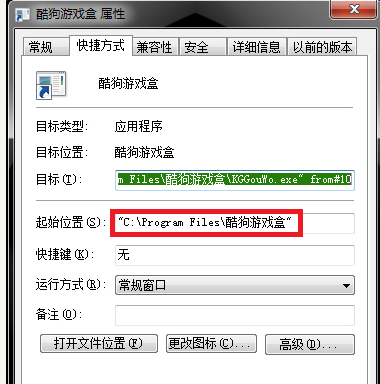
快捷方式图-2
根据指示存放路径查找,该应用软件是否保存在正确位置,若未在相关位置找到,说明安装位置已经转移了。若找到了,表明该应用可能已经损坏,需要重新下载安装。
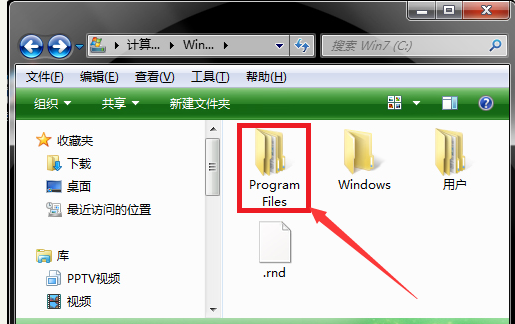
桌面图-3
有些应用下载容量很大,重新下载很费时间。出现桌面快捷方式打不开,我们可以在电脑其他磁盘找一找。安装包可能是在平时的操作中不小心转移到了其他位置。
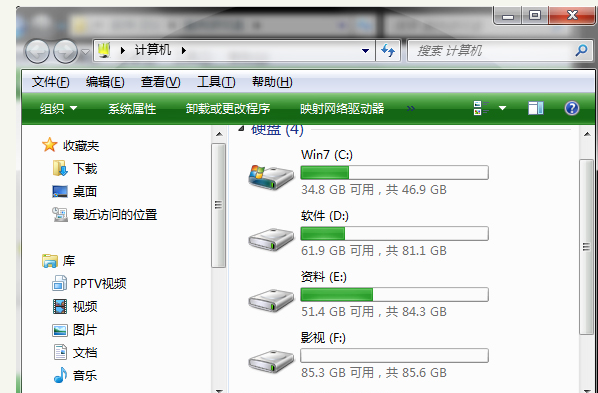
快捷打不开图-4
例如原本路径指向"C:\Program Files\酷狗游戏盒"的酷狗游戏盒被挪到了D盘,找到后,可以将桌面的快捷方式删了并创建新快捷方式,也可以将安装包移回原来的位置。
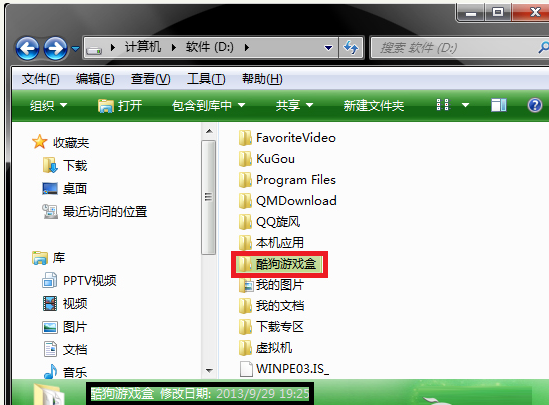
桌面快捷方式图-5
如何创建快捷方式呢?先删除桌面上的快捷方式,然后找到安装包并打开,找到图标,选择发送到桌面快捷方式即可。

快捷打不开图-6
新生成的快捷方式路径已经发生变化并能正常打开了。如:目前酷狗游戏盒以指向D:\酷狗游戏盒\KGGouWo.exe了。
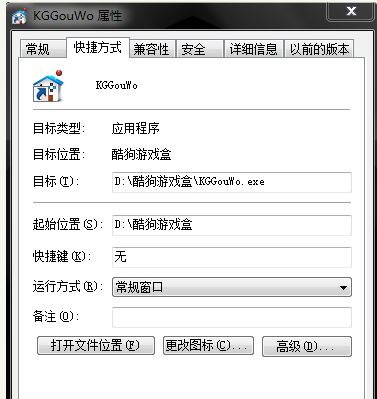
快捷打不开图-7
相关阅读
- 豌豆荚轻桌面是什么 豌豆荚轻桌面介绍及使用教程(附下载地址)
- 360天气怎么在手机桌面显示 怎么在手机桌面显示360天气
- Q立方桌面有什么特色 Q立方桌面和WP8桌面哪个好对比
- 微桌面怎么卸载 微桌面卸载方法介绍
- 微桌面有哪些功能 微桌面功能全面一览
- 微桌面怎么用 微桌面使用方法介绍
- 天气通怎么在桌面显示 天气通桌面插件添加方法
- 魔秀桌面怎么删除屏幕 怎么删除魔秀桌面多出来的屏幕
- 魔秀桌面怎么隐藏应用 魔秀桌面怎么隐藏图标
- 手机酷我音乐2016怎么设置桌面歌词 酷我音乐设置手机桌面歌词教程【图文】
《桌面快捷方式打不开,小编教你桌面快捷方式打不开怎么解决》由网友“难相拥”推荐。
转载请注明:http://www.modouwifi.com/jiaocheng/05244106122021.html